Para exportar um documento digital para PDF, selecione o(s) documento(s) e clique com o botão direito do mouse na lista de documentos. Escolha a opção “Exportar documentos selecionados para PDF”. Por favor, veja a imagem abaixo:
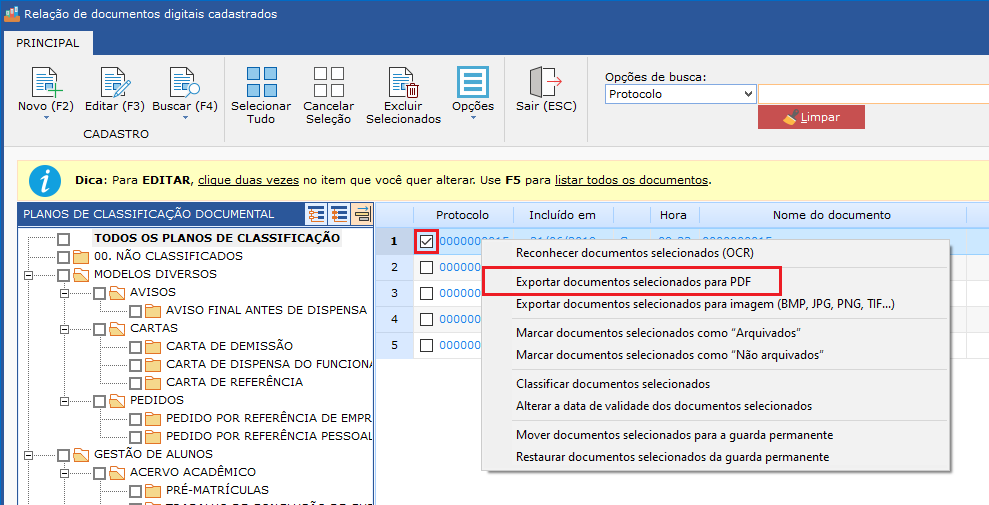
É possível configurar algumas opções para a exportação dos documentos selecionados, dentre as opções disponíveis atente-se ao “Local onde os arquivos serão exportados”. As outras opções são:
Nome do arquivo: Os arquivos exportados podem ser nomeados de acordo com o protocolo, nome, indexador 1 ao indexador 6 (se houver);
Certificado para assinatura: Os arquivos podem ser exportados e assinados ou certificados digitalmente, para isso selecione um certificado digital;
Conformidade do arquivo PDF: Você pode criar arquivos PDF, PDF/A e PDF/UA. Leia mais aqui;
Opções do mecanismo OCR: Utilize para criar arquivos PDFs Pesquisáveis. Você pode selecionar um motor de captura de texto que prioriza velocidade ou precisão. Normalmente ao priorizar a velocidade você obtém resultados muito satisfatórios, exceto se os documentos não estiverem em bom estado;
Nível de compactação: Esta opção tem relação direta com o tamanho (Kb ou Mb) do arquivo PDF final. Se você precisa de arquivos pequenos, mas não abre mão da qualidade, selecionar “Boa qualidade” talvez seja uma opção interessante;
Plugin de compressão: A Detecção Automática do Esquema de Cores pode ajudar a reduzir drasticamente o tamanho dos documento, por outro lado, o Conteúdo Misto de Rasterização (MRC) é um método para compactar imagens que contêm componentes de texto contínuo e compressão binária, usando métodos de segmentação de imagem para melhorar o nível de compactação e a qualidade da imagem renderizada. Ao separar a imagem em componentes com diferentes características de compressibilidade, o algoritmo de compactação mais eficiente e preciso para cada componente pode ser aplicado;
Converter imagens em escala de cinza: Transforma documentos coloridos em documentos monocromáticos e reduz drasticamente o tamanho do arquivo PDF final;
Correção automática da orientação das páginas: Detecta páginas invertidas e corrige-as automaticamente. Se esta opção estiver selecionada, a exportação ficará um pouco mais lenta;
Correção automática do ângulo de inclinação das páginas (AutoDeskew): O software fará o ajuste automático do ânguilo de inclinação das páginas “inclinadas” em um ângulo de até 15°;
Organizar arquivos em seus respectivos diretórios: Cria automaticamente a estrutura de pastas e subpastas definida no “Plano de Classificação Documental” selecionada para o documento;
Criar um arquivo PDF para cada página: Se o documento tiver 10 (dez) páginas serão criados 10 (dez) arquivos. Cada um com (01) uma página totalizando as 10 (dez) paginas;
Não aproveitar o cache criado pelo processador de documentos: Criar PDFs pesquisáveis requer tempo (leia aqui). O Trend GED pode ser configurado para executar essa tarefa em segundo plano e criar arquivos em cache, reduzindo drásticamente o tempo necessário para produzir PDFs pesquisáveis em tempo real. Deixe esta opção desmarcada para ganhar tempo.
Quando tudo estiver configurado, clique em “Exportar”. Por favor, veja a imagem abaixo:
